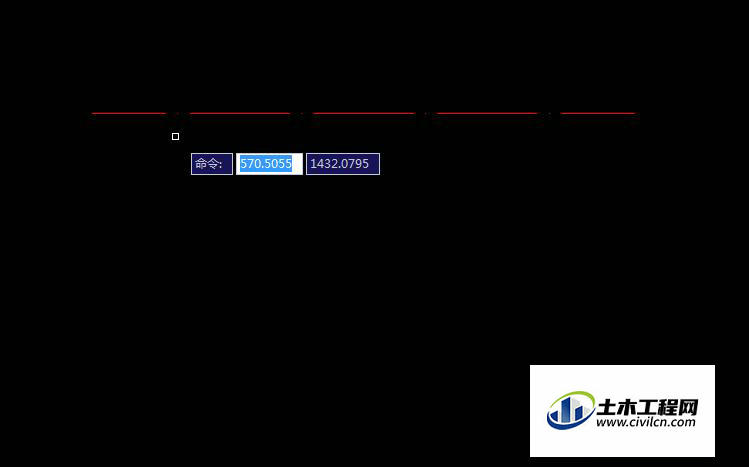CAD是一种专业的制图软件,这里所说的CAD就是一款用于建筑、机械等产品构造以及电子产品结构设计的软件。在CAD使用中,画建筑图时,刚开始会遇到许多波折,其中就是建筑图的轴线。正确的轴线一般通常是虚线,但是不管我们怎么更改线性画出来的都还是实线,那么遇到这种问题该怎么解决呢?下面来告诉大家具体的解决方法。
方法/步骤
第1步
首先打开图层特性管理器,新建一个图层,设置上轴线的名字,小编设置的颜色为红色,还有线形改为后编号是w400的虚线。
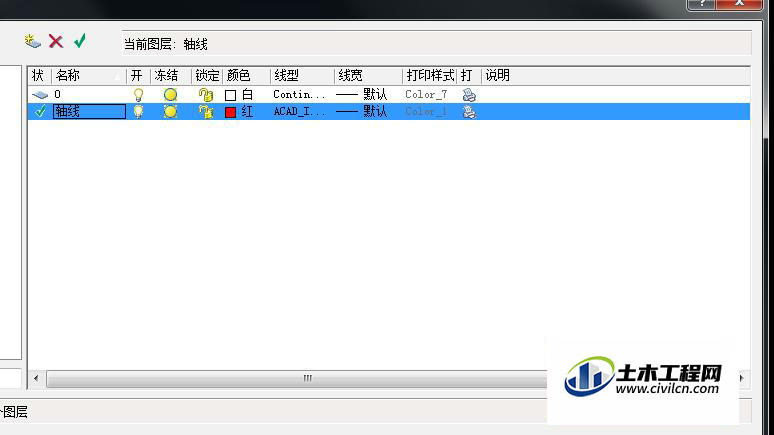
第2步
然后回车,回到主页面之后点击界面上方的线形选项标志。例如下面图片上方的其它标志。
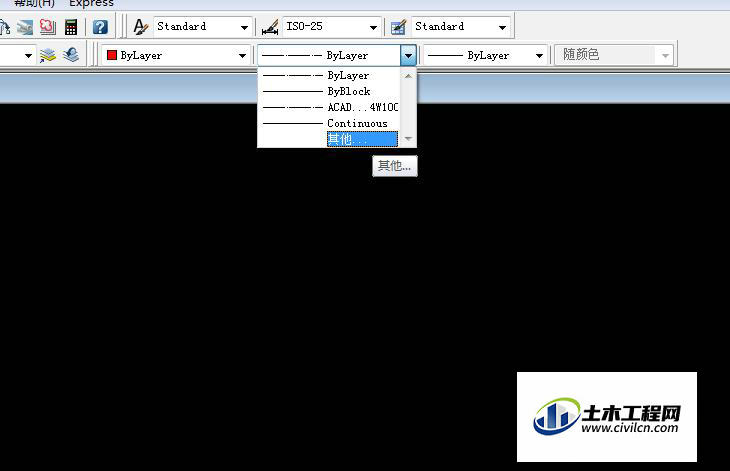
第3步
接下来会出现这样的一个现行管理器的窗口,点击窗口上的显示细节图标。
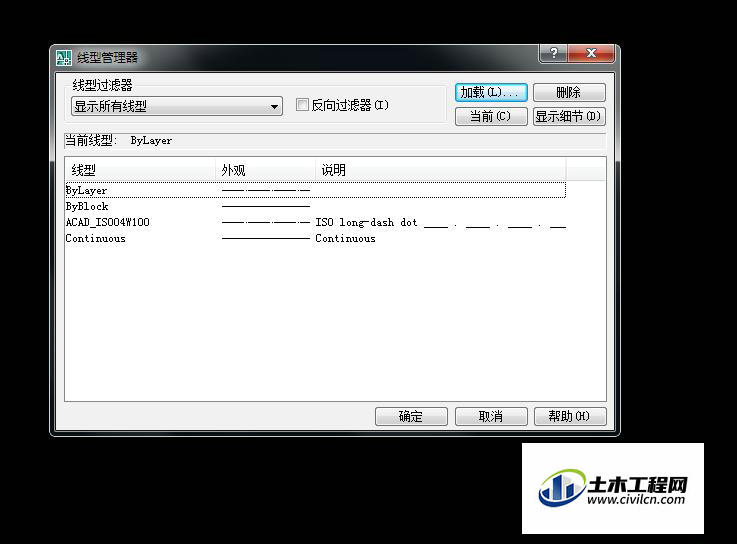
第4步
接着窗口下面会出现全局比例因子和当前对象缩放比例的选项框来,记住只改全局比例因子这一选项,其他的都不用改。

第5步
全局比例因子的数值不宜过大,在这里小编设置成5让大家看得清晰一点。根据图形的大小可以调节数值的大小。
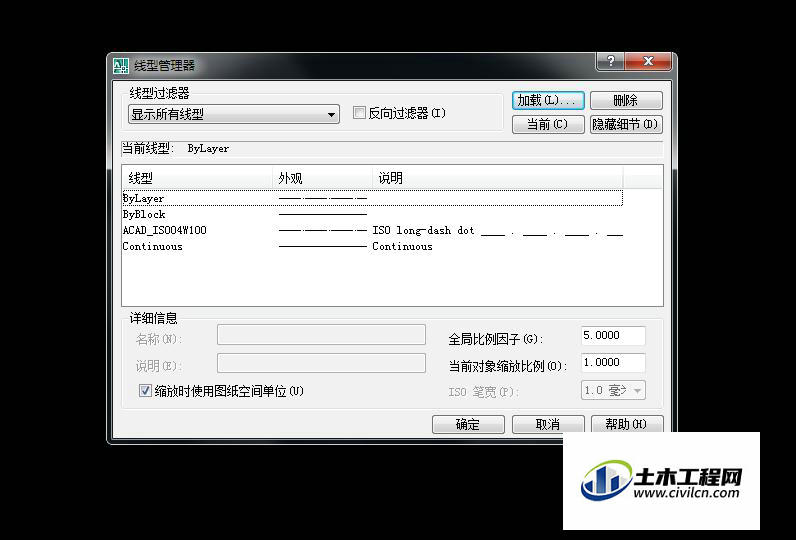
第6步
返回界面点击直线,就可以画出标准的建筑轴线了。可以根据自己的审美观调节比例的大小。